
迅读PDF大师
v3.1.6.6 官方版- 软件大小:14.2 MB
- 软件语言:简体中文
- 更新时间:2023-06-29
- 软件类型:国产软件 / 办公软件
- 运行环境:WinXP, Win7, Win8, Win10, WinAll
- 软件授权:免费软件
- 官方主页:https://www.pdfxd.com/
- 软件等级 :
- 软件厂商:成都艾上办公科技有限公司
- 介绍说明
- 下载地址
- 精品推荐
- 相关软件
- 网友评论
迅读PDF大师提供很多编辑功能帮助您审阅PDF文档,直接将文档添加到软件就可以阅读全部页面内容,可以在软件左侧显示书签和目录内容,方便切换到任意章节阅读文档,使用软件提供的编辑功能可以直接对PDF文档的段落内容编辑,方便用户替换文字内容,修改错误的段落内容,也可以选择直接在指定的位置插入文字,插入图像,插入超级链接,也可以将阅读过程遇到的重点内容添加批注或者是设置高亮颜色,这样下次阅读就可以知道哪些是重点内容了;迅读PDF大师功能还是非常丰富的,在软件顶部就可以找到阅读、注释、编辑、转换、页面操作等菜单功能,每种菜单都显示多个PDF操作功能,需要就下载吧!

软件功能
强大的编辑和转换功能
将巨大提升工作效率
迅读PDF可以将PDF文件像Word一样流畅编辑,同时还能将PDF文件转换为精准格式的word、excel、ppt、txt、扫描件等。
从PDF文件中添加或者删除文本
改变文本的字体大小和颜色
插入链接和图片
极速准确的pdf转换器
迅读PDF大师可以将PDF文件转换为你所需要的多种格式文件,速度极快,格式准确。
将PDF转换为Word、Excel.PPt、TXT、CAD、HTML、扫描件
将PDF转换为多张图片、合成长图
office、图片、CAD、OFD、CAJ转PDF文件
顶尖识别技术的OCR能力
迅读PDF使用顶尖的OCR技术,能够识别PDF文档中的文字、表格,也能将扫描件PDF转换为可编辑、可搜索、可复制的PDF文档。
OCR截图提取文字和表格
OCR转换提高转换准确度
执行OCR将图片PDF变为可编辑的PDF
高效率的PDF压缩工具
在不损失文档质量的前提下,轻松优化文档的体积。
三种模式可选:轻微压缩、中等幅度压缩、大幅压缩。
批量操作,可对多个文件进行一键压缩
简单上手的电子签名功能
三种方式制作专属电子签名:手写、输入文字、插入图片,方式灵活高效,操作简单易懂,让PDF文档合法有效。
软件特色
1、迅读PDF大师功能丰富,可以对PDF文档做简单的编辑和审阅
2、在阅读的时候可以添加文本高亮内容,可以对文档内容添加批注
3、提供发票打印功能,如果你的电脑有PDF发票就可以添加到软件打印
4、提供内容翻译功能,使用划词翻译功能就可以对文字内容翻译
5、高级会员就可以对文档全部翻译,将国外的PDF文档直接转换中文
6、所有功能都在软件顶部显示,点击对应的功能菜单就可以找到PDF处理的功能
7、大部分功能都是非常好用的,不需要查看教程就可以了解PDF处理方式
8、对于一些有目录的PDF书籍也可以在软件直接全部提取目录
9、阅读文档完毕还可以添加密码,防止其他人在电脑上打开PDF
10、您可以将下载的PDF直接添加到迅读PDF大师阅读
11、在阅读的时候可以提取自己需要的内容,将一个页面直接提取为图像
12、如果PDF没有附加页码您也可以通过迅读PDF大师直接添加新的页码
13、可以对全部页面添加页码,可以从当前阅读的页面添加页码
14、可以将本地的PDF直接插入到当前阅读的PDF文件中合并,支持添加多个页面到新的PDF
使用方法
1、迅读PDF大师界面如图所示,将您的PDF文档打开到软件就可以编辑和阅读

2、顶部就是软件的功能菜单,可以选择对PDF执行转换,可以选择添加高亮内容

3、在阅读文件的时候就可以鼠标选择重要的部分添加高亮颜色,如图所示,直接设置黄色的背景,颜色是可以自己设置的

4、这里是文字批注功能,阅读文档的时候需要添加批注就可以点击界面的文字批注功能,鼠标在需要录入文字的地方点击就可以弹出输入界面,从而开始编辑文字

5、PDF文档内容编辑,文字编辑为付费功能,保存修改需开通会员。

6、如果你需要获取软件全部功能就可以登录微信账号开通会员

7、软件的设置功能,设置为默认pdf阅读器、开启关联保护、程序启动时自动打开上次未关闭的文档,自动备份文件,频次为5分钟

8、高级菜单界面,可以对文档内容翻译,如果你已经激活主程序就可以在软件启动翻译功能

9、官方提供很多水印样式,使用推荐的样式立即附加水印到当前的文档

10、发票打印:文档可能是非发票文档或为图片、副本型发票文档,暂无法添动加,请选择原始电子发票文档

11、如果有单独需要提取的页面就可以在软件点击提取功能,会自动显示文档全部页面

12、这里是转换功能,可以在顶部找到您需要转换的格式,例如直接点击第一个将PDF转换为Word

13、编辑功能还是非常多的,可以选择添加新的图像,可以选择添加新的文档背景

软件优势
像Word一样自由编辑PDF
1.迅读PDF提供了强大的PDF编辑能力,你可以像Word一样随心所欲地编辑PDF。打开一份PDF文件,点击首页-编辑PDF,即可进入编辑模式。如果你是希望修改文件部分内容,我们强烈建议使用这种方式。(注:扫描件PDF暂不支持编辑)

2.鼠标点击文本框,修改文本内容,同时还可以修改文本的字体、大小、字体颜色,使用加粗、斜体、下划线、删除线、上下脚标等,或者插入一段文字。

3. 除了文本,你还可以编辑PDF中的图片。点击PDF中的图片,显示可对图片操作的菜单,可以旋转图片、旋转图片、替换图片,还可以设置透明度等。

4. 即使是扫描件PDF,你仍然可以提取其文字,这里找到首页-截图OCR,选择需要需要提取文字的区域,选择提取文字,短暂等待后,文字将被提取出来,你可以选择复制文本,也可以另存为txt保存。
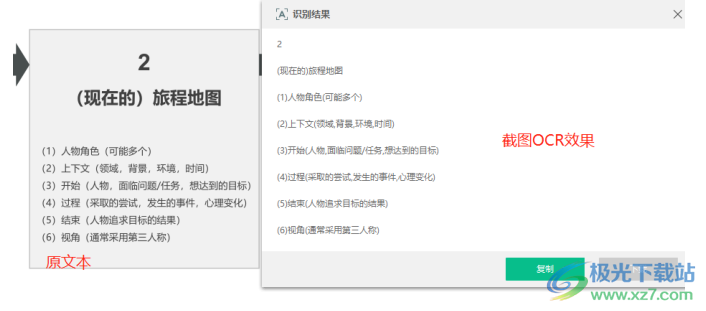
5. 如果希望去掉或者遮住文档上某部分内容,你可以使用编辑-涂改液,并根据需求选择矩形涂改或者画线涂改。保存后,别人将看不到你涂改的内容,也无法删除。

下载地址
- Pc版
迅读PDF大师 v3.1.6.6 官方版
相关软件
本类排名
本类推荐
装机必备
换一批
谷歌浏览器Google Chromev100.0.4896.75 64位官方最新版

WinRAR官方64位v5.80 正式官方版

腾讯电脑管家win10专版v13.5.20525.234 官方最新版

iTunes 32位for Windows 12.10.8.5 多语言官方版

腾讯应用宝pc版v5.8.2 最新版

360安全卫士电脑版v13.1.0.1151 官方正式版

百度网盘pc版v7.14.2.9 官方最新版

搜狗拼音输入法电脑版v11.0.0.4909 正式版

酷狗音乐播放器电脑版v9.2.29.24113 官方最新版

爱奇艺pps影音客户端v7.10.122.2375 官方最新版

微信2022最新电脑版v3.6.0.18 官方版

wps office 2016专业版V11.1.0.7875 pro版_附序列号
- 聊天
- 微信电脑版
- yy语音
- skype
- qq电脑版
- 视频
- 优酷视频
- 腾讯视频
- 芒果tv
- 爱奇艺
- 剪辑
- 会声会影
- adobe premiere
- 爱剪辑
- 剪映
- 音乐
- 酷我音乐
- 酷狗音乐
- 网易云音乐
- qq音乐
- 浏览器
- 360浏览器
- ie浏览器
- 火狐浏览器
- 谷歌浏览器
- 办公
- wps
- 企业微信
- 钉钉
- office
- 输入法
- 五笔输入法
- 搜狗输入法
- qq输入法
- 讯飞输入法
- 压缩
- winzip
- 7z解压软件
- winrar
- 360压缩
- 翻译
- 谷歌翻译
- 金山翻译
- 英译汉软件
- 百度翻译
- 杀毒
- 360杀毒
- 360安全卫士
- 火绒软件
- 腾讯电脑管家
- p图
- 美图秀秀
- photoshop
- 光影魔术手
- lightroom
- 编程
- vc6.0
- java开发工具
- python
- c语言软件
- 网盘
- 115网盘
- 天翼云盘
- 百度网盘
- 阿里云盘
- 下载
- 迅雷
- utorrent
- 电驴
- qq旋风
- 证券
- 华泰证券
- 方正证券
- 广发证券
- 西南证券
- 邮箱
- 阿里邮箱
- qq邮箱
- outlook
- icloud
- 驱动
- 驱动精灵
- 打印机驱动
- 驱动人生
- 网卡驱动


























网友评论